PASO A PASO COMO Insertar Graficos EN Excel PDF

| Title | PASO A PASO COMO Insertar Graficos EN Excel |
|---|---|
| Author | aileen nohemi gonzalez palacio |
| Course | Informatica: Microsot, word, excel, e internet |
| Institution | Servicio Nacional de Aprendizaje |
| Pages | 3 |
| File Size | 200.6 KB |
| File Type | |
| Total Downloads | 77 |
| Total Views | 136 |
Summary
paso a pasode como realizar un grafico en excel...
Description
COMO INSERTAR GRAFICOS EN EXCEL… Los gráficos pueden ser una gran herramienta para representar los datos de una hoja de cálculo. Existen diferentes tipos de gráficos que puedes utilizar, entre los cuales están:
Gráfico de columnas o de barras. Gráfico de líneas. Gráfico circular. Gráficos de área. Gráficos de superficie y radiales. Gráficos de jerarquías. Gráficos de cascada.
PASO 1… Selecciona todas las celdas o la tabla con los datos que quieres representar en el gráfico, incluyendo los títulos o la referencia de los datos. En nuestro caso, tenemos un presupuesto de gastos mensuales y queremos crear un gráfico que nos muestre en qué se gastó más dinero durante el mes de enero, así que seleccionaremos la columna donde están detallados el tipo de gasto y la columna donde están los datos del mes que nos interesa.
PASO 2… En la pestaña Insertar encontrarás nueve categorías de gráficos. Al hacer clic sobre cualquiera de ellas, se desplegará un menú con los gráficos entre los que puedes escoger de esa categoría. Allí, haz clic sobre el que quieras usar. En nuestro caso haremos clic en el comando de Insertar gráfico circular o de anillos y en el menú desplegable seleccionaremos una de las opciones.
PASO 3 … El gráfico que hayas elegido se insertará inmediatamente en la hoja de cálculo.
En caso que no sepas qué tipo de gráfico quieres utilizar, puedes usar el comando Gráfico recomendado, que te hará varias sugerencias con base en la información de las celdas que has seleccionado....
Similar Free PDFs

Paso a Paso vpn - paso a paso
- 12 Pages

Paso-a-paso - 3rrgghy
- 2 Pages
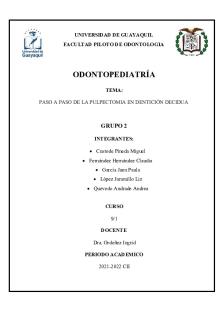
PASO A PASO Pulpectomia
- 3 Pages

Trabajo EN Trello paso a paso
- 5 Pages

Las Emociones Paso a Paso
- 82 Pages

Motor paso a paso híbrido
- 1 Pages

Neumatica metodo paso a paso
- 13 Pages

Perfil geológico paso a paso
- 6 Pages

Cierre Contable PASO A PASO
- 37 Pages

UNA GUÍA PASO A PASO
- 84 Pages

PASO A PASO Facturacion DIAN
- 2 Pages

Tutorial sobre Motores Paso a Paso
- 11 Pages

Taller 2 - Cascada y paso a paso
- 3 Pages
Popular Institutions
- Tinajero National High School - Annex
- Politeknik Caltex Riau
- Yokohama City University
- SGT University
- University of Al-Qadisiyah
- Divine Word College of Vigan
- Techniek College Rotterdam
- Universidade de Santiago
- Universiti Teknologi MARA Cawangan Johor Kampus Pasir Gudang
- Poltekkes Kemenkes Yogyakarta
- Baguio City National High School
- Colegio san marcos
- preparatoria uno
- Centro de Bachillerato Tecnológico Industrial y de Servicios No. 107
- Dalian Maritime University
- Quang Trung Secondary School
- Colegio Tecnológico en Informática
- Corporación Regional de Educación Superior
- Grupo CEDVA
- Dar Al Uloom University
- Centro de Estudios Preuniversitarios de la Universidad Nacional de Ingeniería
- 上智大学
- Aakash International School, Nuna Majara
- San Felipe Neri Catholic School
- Kang Chiao International School - New Taipei City
- Misamis Occidental National High School
- Institución Educativa Escuela Normal Juan Ladrilleros
- Kolehiyo ng Pantukan
- Batanes State College
- Instituto Continental
- Sekolah Menengah Kejuruan Kesehatan Kaltara (Tarakan)
- Colegio de La Inmaculada Concepcion - Cebu


